Handy verloren - was tun?
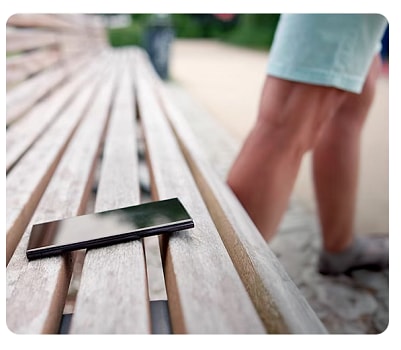
Das Smartphone ist mittlerweile fester Bestandteil des Alltags. Egal ob privat oder beruflich, es ist nicht mehr wegzudenken. Deswegen ist der Ärger oft groß, wenn es verloren geht. Aber keine Panik. In dieser FAQ erfährst du, was jetzt zu tun ist und wie du dich für diesen Fall vorbereiten kannst.
Was kann ich tun, um mich auf den Verlust meines Handys vorzubereiten?
Das Smartphone zu verlieren, ist eine ärgerliche Sache. Daher kann es hilfreich sein, Vorsichtsmaßnahmen zu treffen, bevor diese Situation eintrifft. Hier siehst du, was du proaktiv tun kannst.
Daten regelmäßig sichern
Es ist ratsam, die Daten aus dem Smartphone in regelmäßigen Abständen zu sichern. Das geht bequem mit Cloud Diensten. Kennst du schon die Samsung Cloud? Mehr Informationen zur Samsung Cloud findest du in der FAQ Wie nutze ich die Samsung Cloud? oder auf der Samsung Cloud Infoseite.
Smartphone durch PIN und Biometrie absichern
Galaxy Smartphone verfügen über eine Reihe von Sicherheitsoptionen. Mit ihnen kannst du verhindern, dass Unbefugte auf dein Handy zugreifen. Daher ist es ratsam, eine der Sperrmethoden für dein Galaxy Smartphone zu nutzen. In der FAQ Welche Sperrmethoden gibt es für den Bildschirm meines Galaxy Smartphones? findest du mehr Informationen zu dem Thema.
Kontaktinfos auf dem Handy anzeigen lassen
Es kann hilfreich sein, seine Kontakt-Informationen auf dem Handy zu hinterlegen. Das ist mit dem Always On Display deines Galaxy Smartphones möglich. Wie das funktioniert, erfährst du hier (modellabhängig):
Falls du ein älteres Galaxy Smartphone Modell besitzt und wissen möchtest, wie man seine Kontakt-Informationen anzeigen lässt, schau dir die FAQ Notfall-Informationen auf dem Sperrbildschirm anzeigen an.
Was kann ich tun, wenn das Handy verloren wurde?
Wenn du dein Smartphone nicht finden kannst, bewahre zunächst Ruhe und ergreife die ersten Maßnahmen.
Das gesuchte Handy anrufen
Es kann vorkommen, dass das Smartphone nicht gefunden wird, aber in der Nähe ist. Daher ist der erste Tipp, das gesuchte Handy anzurufen. So kannst du es möglicherweise direkt lokalisieren.
SmartThings Find verwenden, wenn du dein Handy verloren hast
SmartThings Find kann sehr hilfreich sein, wenn man sein Smartphone verloren hat. SmartThings Find bietet dir mehrere Möglichkeiten, die Situation zu regeln. Du hast beispielsweise die Möglichkeit, dein Handy zu orten, zu sperren oder wichtige oder persönliche Daten aus der Ferne zu löschen.
Du möchtest mehr darüber erfahren? Dann schau dir die FAQ SmartThings Find nutzen an. Beachte, dass das Smartphone vorher bei SmartThings registriert sein muss, um die Funktionen nutzen zu können. Mehr Informationen dazu bekommst du in der FAQ SmartThings - einfach erklärt oder auf der SmartThings Find Infoseite.
Smartphone mit der Galaxy Watch6 finden
Wusstest du, dass du mit der Galaxy Watch6 ein verbundenes Smartphone laut klingeln lassen kannst? Nutze hierzu die Funktion Telefon finden. Mehr Informationen dazu findest du in der FAQ Galaxy Watch6: Handy finden.
Verlorenes Smartphone über das Google-Konto finden
Über dein Google-Konto kannst du die Funktion Mein Smartphone finden nutzen. Lass dir damit unter anderem den Standort anzeigen oder sperre das Display.
Du möchtest mehr darüber erfahren? Dann melde dich auf der Seite Google-Konto Mein Smartphone finden an. Schau dir dazu auch die FAQ Samsung Handy finden mit "Mein Gerät finden" an.
Ändere deine Passwörter, wenn du dein Handy verlierst
Hast du dein Smartphone ganz sicher verloren, ist es ratsam, die Passwörter aller Dienste, die du über dein Handy nutzt, zu ändern. Beispielsweise die Zugangsdaten für Social Media Profile oder für Accounts wie E-Mail oder von Onlineshops.
Sperre deine SIM-Karte
Um deine SIM-Karte sperren zu lassen, wende dich an deinen Netzanbieter. Beachte, dass nicht alle Anbieter die Sperrung der Karte kostenfrei durchführen. Du hast dann auch die Möglichkeit, bei deinem Netzbetreiber eine neue SIM-Karte zu bestellen. Auch die Kosten für die Ersatzkarte variieren je nach Anbieter. Zudem werden Informationen benötigt, wie beispielsweise die Telefonnummer und die 15-stellige IMEI-Seriennummer des Smartphones.
Extra Tipp: SOS-Handy-Card nutzen
Um die nötigen Informationen über dein Smartphone bei einer Verlustmeldung möglichst griffbereit zu haben, bieten die Verbraucherzentralen eine SOS-Handy-Card an. Auf dieser Karte können die wichtigsten Informationen für den Notfall notiert werden. Hier findest du die SOS-Handy-Card.
War diese Information hilfreich für dich?
Danke für deine Rückmeldung
Bitte wählen Sie einen Grund aus.


















